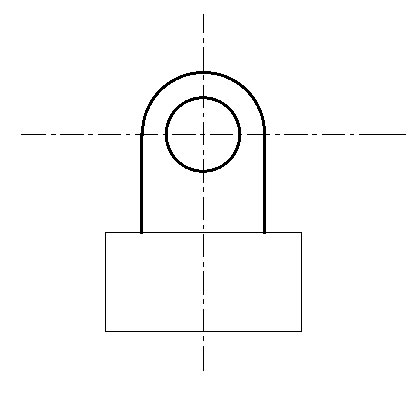CAD怎么修改线宽?AutoCAD2020修改线宽的操作步骤 |
您所在的位置:网站首页 › cad线宽无法改变 › CAD怎么修改线宽?AutoCAD2020修改线宽的操作步骤 |
CAD怎么修改线宽?AutoCAD2020修改线宽的操作步骤
|
当前位置:系统之家 > 系统教程 > AutoCAD2020修改线宽的操作步骤
CAD怎么修改线宽?AutoCAD2020修改线宽的操作步骤
时间:2019-10-17 17:04:03 作者:lizhu 来源:系统之家 1. 扫描二维码随时看资讯 2. 请使用手机浏览器访问: https://m.xitongzhijia.net/xtjc/20191017/165767.html 手机查看 评论 反馈  网盘下载
AutoCAD 2020 64位简体中文安装版(附AutoCAD2020注册机)
网盘下载
AutoCAD 2020 64位简体中文安装版(附AutoCAD2020注册机)
大小:1.44 GB类别:3D制作类 在之前的教程中,小编已经跟大家介绍了AutoCAD更改线型的操作方法,接下来小编要继续为大家介绍AutoCAD2020修改线宽的操作步骤。线宽是图形对象的一个基本属性,它不属于几何属性,所以更改线宽并不会改变外观、形状等特征,就仅仅只是改变线条的宽度而已。 方法步骤 一、修改线宽操作 1、移动光标选中需要更改线宽的图形对象; 2、在“特性选项版中”(Ctrl+1打开特性选项版),将线宽设置为1.00mm;
3、这时候选中图形的线宽已经变为1.00mm了,但是这时线宽预览看起来相同,因为它们以近似的像素宽度显示在显示器上。但如果将这个图形打印出啦,它们将以正确的厚度显示出效果。 ps:在cad中,默认线宽是0.25mm
二、控制线宽显示 要控制线宽的显示,请单击线宽列表底部的“线宽设置”按钮。在“线宽设置”对话框中,可以选择要显示还是隐藏线宽。
CAD怎么更改线型?AutoCAD2020更改线型的操作方法 下一篇 > 如何打开CAD特性?AutoCAD2020特性相关介绍 相关教程 如何打开CAD特性?AutoCAD2020特性相关介绍 CAD怎么更改线型?AutoCAD2020更改线型的操作... CAD对象捕捉怎么用?AutoCAD2020对象捕捉的使... CAD怎么锁定角度?AutoCAD2020锁定角度的方法 AutoCAD2020教程:极轴追踪功能相关介绍 AutoCAD 2020打印样式怎么设置?AutoCAD2020... AutoCAD 2020怎么创建页面设置?AutoCAD2020... AutoCAD 2020如何设置自动保存?AutoCAD2020... AutoCAD 2020怎么修改工作空间?AutoCAD2020... AutoCAD全球最新版本:AutoCAD2020新功能介绍...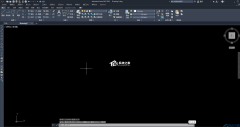
CAD动作录制器怎么用?AutoCAD动作录制器操作步骤 发表评论共0条  没有更多评论了
没有更多评论了
评论就这些咯,让大家也知道你的独特见解 立即评论以上留言仅代表用户个人观点,不代表系统之家立场 |
【本文地址】
今日新闻 |
推荐新闻 |